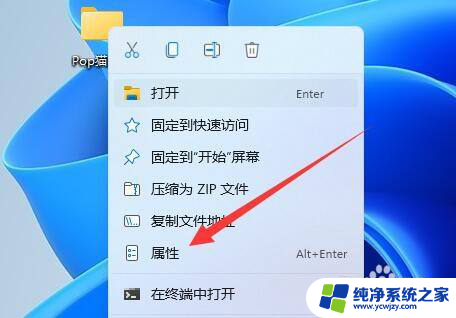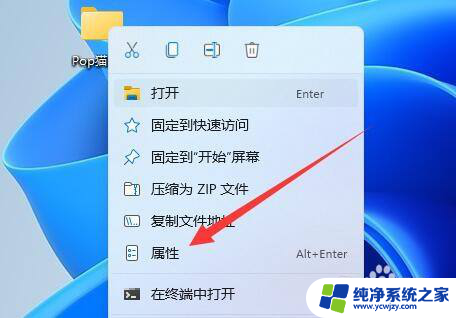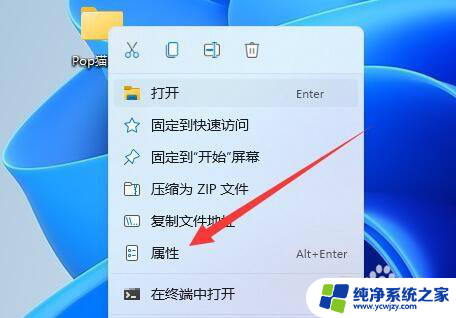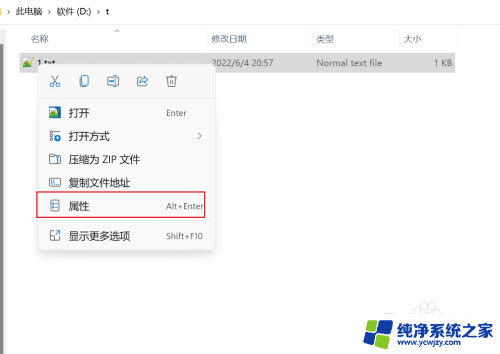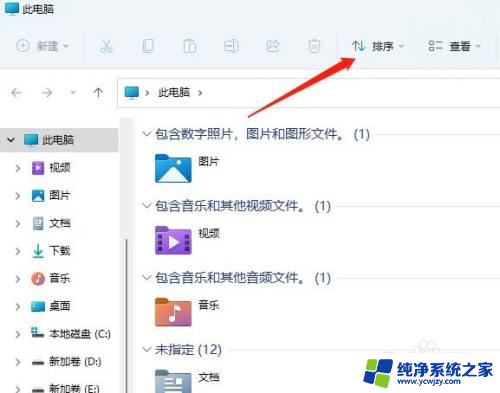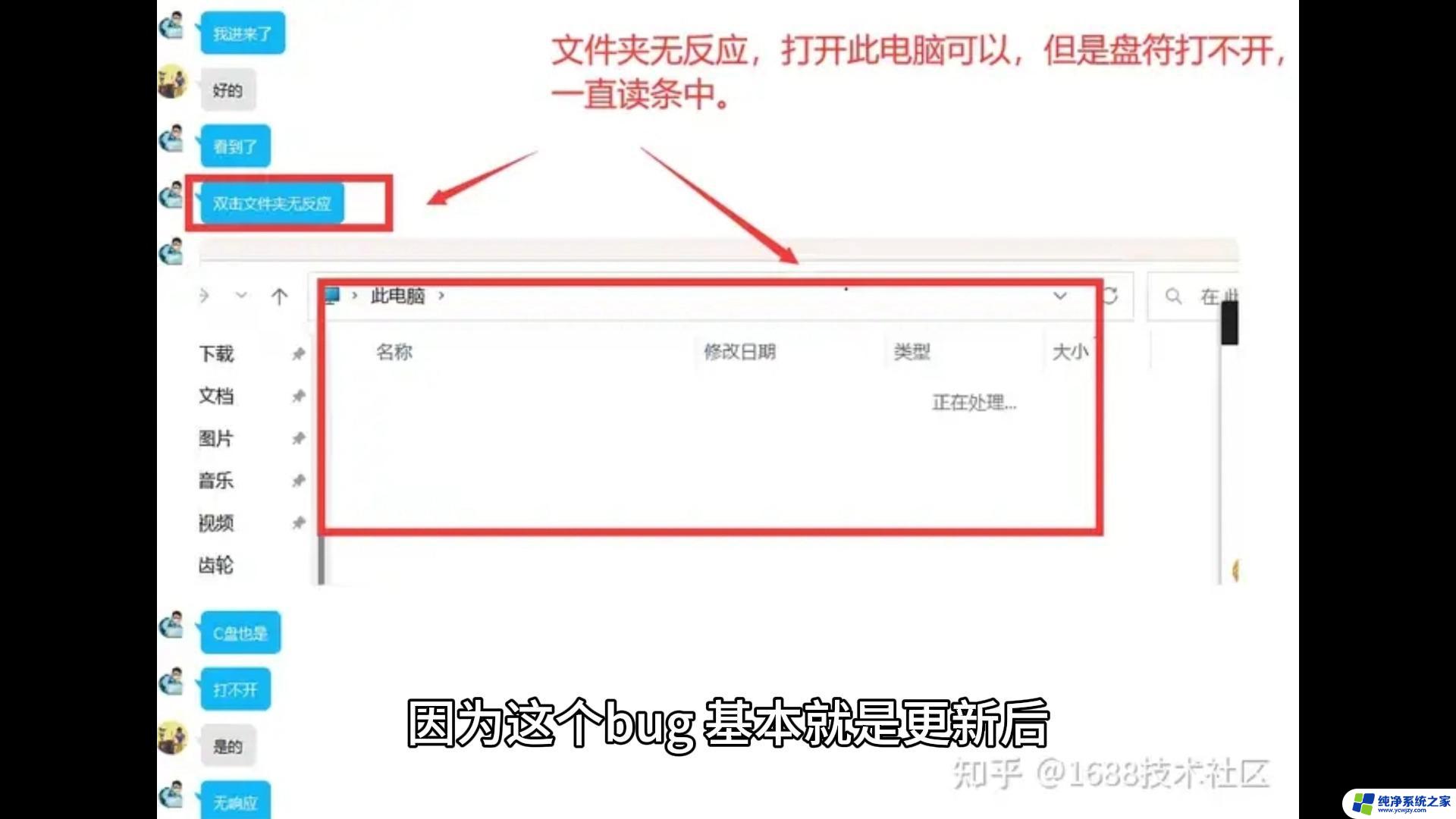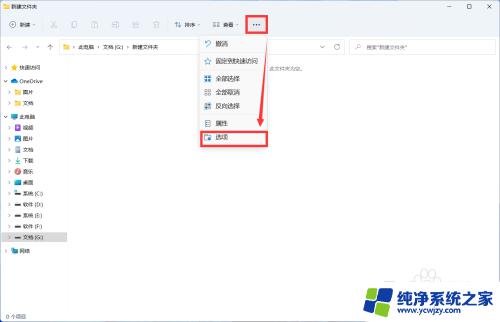win11文件夹默认只读 Win11文件夹无法取消只读属性如何解决
更新时间:2024-03-12 13:46:52作者:xiaoliu
随着Windows 11的发布,一些用户发现在他们的计算机上,Win11文件夹默认被设置为只读属性,而且无法取消该属性,这给用户带来了一些不便,因为他们无法对文件夹进行修改或编辑。幸运的是这个问题是可以解决的。接下来我们将探讨一些解决方法,帮助用户轻松取消Win11文件夹的只读属性,以便他们能够自由地对文件夹进行操作。
具体步骤:
1.首先右键文件夹,打开“属性”
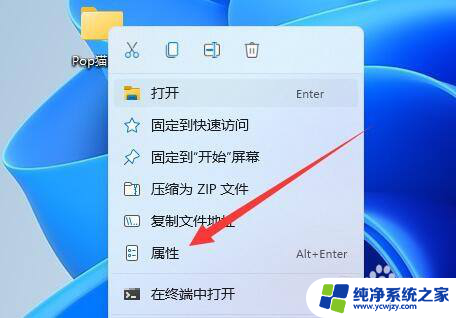
2.然后进入上方“安全”选项。
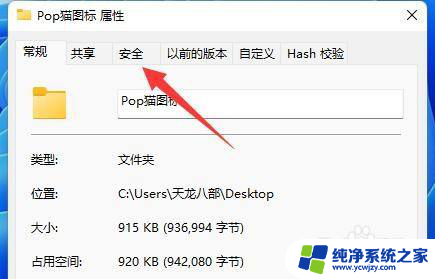
3.进入后,点开下面的“高级”
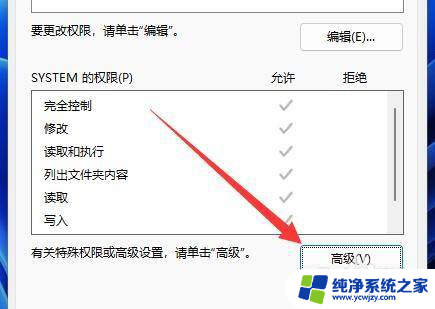
4.随后点击左下角的“添加”
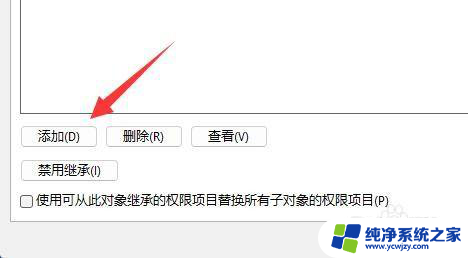
5.再点击顶部“选择主体”
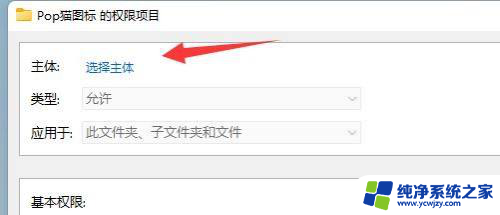
6.点开后,输入我们的账户名称。再“检查名称”并确定。
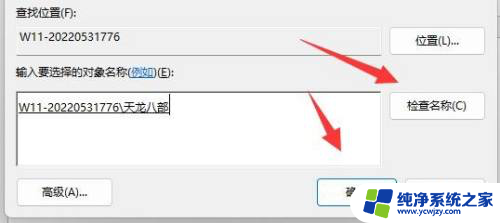
7.添加完成后,只要勾选上“完全控制”并保存就可以取消只读了。
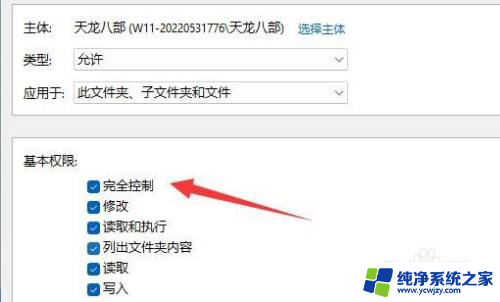
以上就是win11文件夹默认只读的全部内容,如有遇到这种情况的用户可以按照以上方法解决,希望能帮助到大家。